Microsoft 365 참가자는 이제 Excel 셀에 그림을 추가하기 위한 확장된 지원을 시험해 볼 수 있습니다.
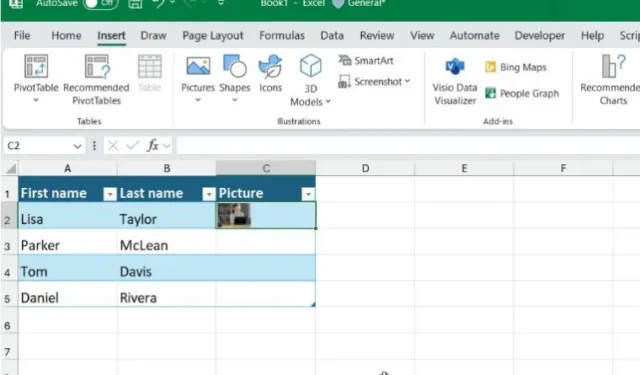
Microsoft의 Excel 스프레드시트 앱 팬들이 많이 요청한 기능이 이제 현실이 되고 있습니다. 오늘 이 회사는 Microsoft 365 Insiders가 이 기능을 시험해 볼 수 있다고 발표했습니다. 이 기능을 통해 Excel 사용자는 셀 내부의 이미지를 삽입할 수 있습니다.
Microsoft는 올해 초에 이 기능을 추가했지만 이미지는 웹 기반 소스에서 가져와야 했습니다. 이제 Microsoft의 블로그 게시물은 이 지원이 로컬 장치에 저장된 이미지를 Excel 셀에 넣는 것을 포함하도록 확장되었다고 덧붙입니다. 또한 이제 스톡 이미지 라이브러리에서 사진을 추가할 수 있습니다.
블로그 게시물이 추가되었습니다 .
수년 동안 Excel에서 그림을 사용할 수 있었지만 그림이 실제 셀 값이 되는 기능은 최근에서야 활성화되었습니다. 시트의 레이아웃이 수정되더라도 데이터에 연결된 상태로 유지됩니다. 테이블, 정렬, 필터링, 수식에 포함 등에서 사용할 수 있습니다!
새 기능을 사용하려면 Microsoft 365 참가자가 먼저 Windows 또는 Mac Excel 앱을 시작해야 합니다. 그런 다음 사용하려는 특정 셀을 선택한 다음 삽입 옵션을 클릭한 다음 사진을 선택하고 마지막으로 셀에 배치 옵션을 클릭하고 이 장치 , 스톡 이미지 또는 온라인 사진을 선택합니다 . 그런 다음 원하는 이미지를 찾아 선택한 셀에 삽입할 수 있습니다.
이전 셀 위에 놓기 명령 을 사용하여 앱에 배치된 그림이 포함된 기존 Excel 스프레드시트를 열 수도 있습니다 . 이제 해당 사진을 셀 안에 넣으려면 이미지를 선택하기만 하면 됩니다. 이미지 측면에 버튼이 표시되어야 합니다. 사진을 클릭한 다음 셀에 배치 명령을 클릭하여 셀에 사진을 삽입합니다.
Windows 버전 2306(빌드 16529.20000) 또는 Mac 버전 16.75(빌드 23070901)에서 Excel 앱을 실행하는 Microsoft 365 참가자는 이제 이미지 셀 기능을 사용해 볼 수 있습니다. 가까운 장래에 웹용 Excel과 Android 및 iOS 모바일 앱 버전에도 추가될 예정입니다.


답글 남기기